노트에서 수학 방정식이나 수식을 전달해야 하는 경우 Mac에서 직접 이 작업을 수행할 수 있습니다. OneNote 를 사용하여 노트에 분수, 지수, 로그 및 기타 수학 구조를 삽입할 수 있습니다.
참고: Microsoft OneNote는 현재 수식을 계산하지 않습니다.
수식 삽입 및 편집
참고: Microsoft OneNote는 현재 수식을 계산하지 않습니다. 노트에서 수학 방정식을 전달해야 할 때 이를 구조화할 수 있습니다.
-
메모에서 수식을 삽입할 위치를 클릭합니다.
-
삽입 탭에서 수식을 클릭합니다.
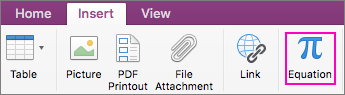
-
여기에 자리 표시자 형식 수식 이 삽입됩니다.
-
수식을 입력합니다.
-
완료되면 키보드에서 Enter 키를 누릅니다.
-
나중에 편집하려면 수식을 클릭하기만 하면 됩니다.
팁: 수식은 기본적으로 Cambria 수학 글꼴을 사용하지만 나중에 언제든지 글꼴을 변경할 수 있습니다.
수식에 수학 기호 삽입
수식에 더 복잡한 기호를 삽입할 수 있습니다.
-
수식에 기호를 삽입할 위치를 클릭합니다.
-
메뉴 모음에서 > 이모지 & 기호 편집을 클릭합니다.
-
왼쪽에 기호 범주가 있는 전체 문자 대화 상자가 표시되지 않으면 오른쪽 위에 있는

-
문자 대화 상자의 왼쪽에서 수학 기호를 클릭합니다.
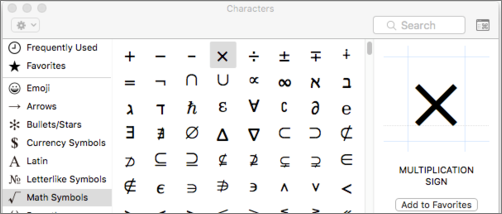
-
삽입할 기호를 두 번 클릭합니다.
팁: 자주 사용하는 기호를 즐겨찾 기에 추가하여 빠르게 찾을 수 있습니다.
수식 구조 만들기
분수, 위 첨자 또는 아래 첨자 등의 구조를 사용해야 하는 경우 키보드를 사용하여 해당 구조를 추가할 수 있습니다.
-
수식 구조를 사용하려면 수식에 기호를 입력한 다음 스페이스바를 누릅니다. 다음 기호를 사용할 수 있습니다.
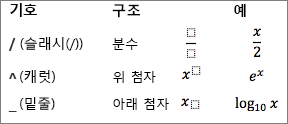
-
구조체 내에 를 입력하려면 를 클릭하여 선택합니다.

더 많은 관련 정보
합계, 정수 또는 행렬과 같은 보다 복잡한 수식이나 구조를 삽입해야 하는 경우 수식 함수를 사용하여 Word 수식을 만들고 노트에 복사합니다.










